7 extractores de imagen a texto: para computadoras de escritorio, en línea y móviles
Cuando trabajas en una oficina, es probable que te encuentres con situaciones como ésta:
Alguien te envía una notificación de texto en forma de imagen, o incluso de tabla; o solo tienes tiempo para escanear información importante en una imagen. Para facilitar la edición y la organización, necesitas extraer el texto de la imagen. Sin embargo, escribir cada carácter mientras haces referencia a la imagen es engorroso y lleva mucho tiempo.
Afortunadamente, ahora existe una herramienta más inteligente: una extractor de texto de imágenes—para ayudarte. Utiliza una tecnología llamada OCR (Reconocimiento Óptico de Caracteres) para identificar caracteres manuscritos o impresos en imágenes y extraerlos como texto. Los diferentes extractores de texto tienen distintos niveles de precisión al extraer texto. Si no estás seguro de cuál elegir, consulta esta publicación. Hemos compilado una lista de 7 herramientas aptas para computadoras de escritorio, dispositivos móviles y en línea.
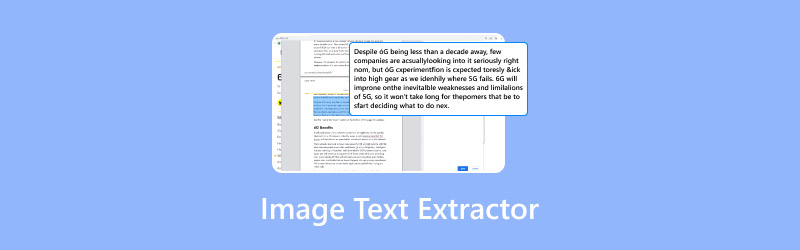
CONTENIDO DE PÁGINA
- Parte 1. Cómo seleccionar una imagen para extractores de texto
- Parte 2. Los 3 mejores extractores de texto de imágenes para computadoras de escritorio
- Parte 3. Los 2 mejores extractores de texto en línea
- Parte 4. Los 2 mejores copiadores de texto e imágenes en dispositivos móviles
- Parte 5. Preguntas frecuentes sobre el extractor de texto de imágenes
Parte 1. Cómo seleccionar una imagen para extractores de texto
El objetivo final de nuestro viaje de lectura y exploración es encontrar el extractor de texto de imágenes ideal para ti. Claro que no puedes empezar sin preparación.
Primero, debe comprender las características clave que debe poseer un extractor de imagen a texto calificado, lo que le permitirá realizar una evaluación inicial. Con base en esto, podrá priorizar los aspectos más importantes para usted y tomar una decisión final entre los mejores candidatos.
Antes de sumergirnos en extractores de IMG a TXT específicos, aclaremos primero los criterios de selección en esta sección.
• Exactitud
La precisión es, sin duda, la máxima prioridad.
Para garantizar que los resultados exportados no sean un caos, primero debe asegurarse de que el idioma del texto en la conversión de imagen a texto sea compatible con la herramienta seleccionada y que el texto sea lo más claro y legible posible. Al seleccionar una herramienta, opte por las que tengan un mayor porcentaje de precisión. De esta manera, después de exportar el texto, no tendrá que dedicar tiempo extra a realizar modificaciones.
• Velocidad
Si necesita extraer texto de imágenes con frecuencia, especialmente cuando maneja grandes volúmenes de dichas tareas, le recomendamos seleccionar una herramienta que admita el procesamiento por lotes y se destaque en velocidad y eficiencia de procesamiento.
Si sólo necesita extraer texto ocasionalmente, este criterio se puede relajar un poco.
• Compatibilidad
¿En qué formato está el texto exportado? Esto determina su conveniencia para la edición posterior. Al revisar fotocopiadoras de texto, es recomendable asegurarse de que sean compatibles con los formatos Word, PDF o TXT.
• Precios
Cuanto mayor sea la calidad del extractor de imagen a texto, mayor será el precio. Puede evaluar si vale la pena pagar por la tecnología OCR según sus necesidades, determinar un presupuesto adecuado y luego elegir el plan de pago más rentable.
Parte 2. Los 3 mejores extractores de texto de imágenes para computadoras de escritorio
Ya estamos completamente preparados. Comencemos a seleccionar herramientas de inmediato.
Elemento PDF
PDFelement parece ser un experto en el manejo de archivos PDF, y realmente lo es. Sus funciones principales incluyen la visualización, edición y conversión de archivos PDF. Actualmente, admite formatos de salida como Word, PPT y TXT.
Está equipado con funcionalidad OCR, lo que le permite extraer texto de imágenes, particularmente aquellas dentro de archivos PDF.
389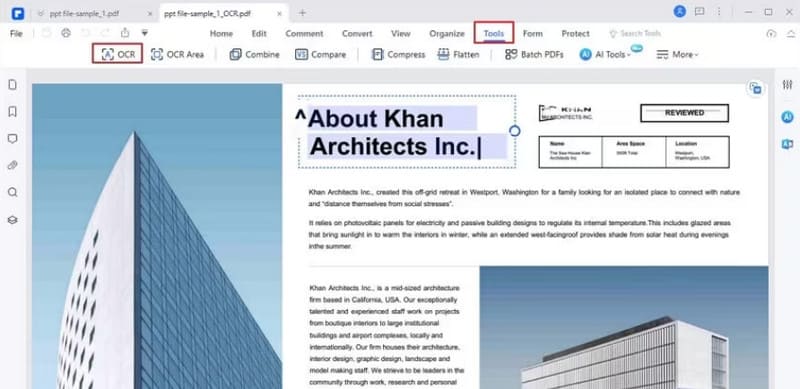
Pros
- Admite una amplia gama de formatos de salida.
- Rendimiento rápido, especialmente al abrir o convertir archivos PDF.
- Ofrece numerosas opciones para editar texto e imágenes en formato PDF.
Contras
- Tiene dificultades con imágenes más grandes o más complejas.
- Las respuestas de atención al cliente no siempre son oportunas.
OneNote
El extractor de texto más adecuado para sistemas operativos Windows es OneNote. Desarrollado por Microsoft, su función principal es la gestión de notas. En su versión de escritorio, encontrará una función de OCR que le ayudará a extraer texto de imágenes.
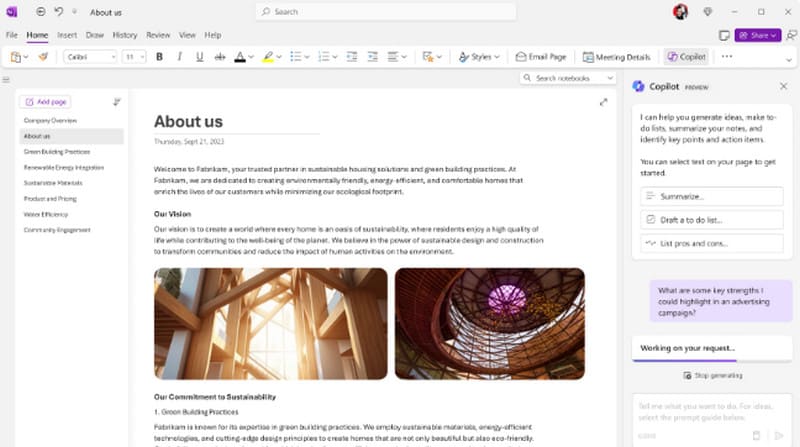
Pros
- Compatible con todos los sistemas operativos Windows.
Contras
- Sólo compatible con sistemas Windows.
- La versión web no admite funciones de OCR.
ABBYY FineReader PDF
ABBYY FineReader PDF es un extractor de texto de imágenes compatible con usuarios de Windows y Mac. Permite abrir y convertir archivos de texto como PDF, Word y Excel, e incluye función de OCR. Además, es compatible con más de 190 idiomas.
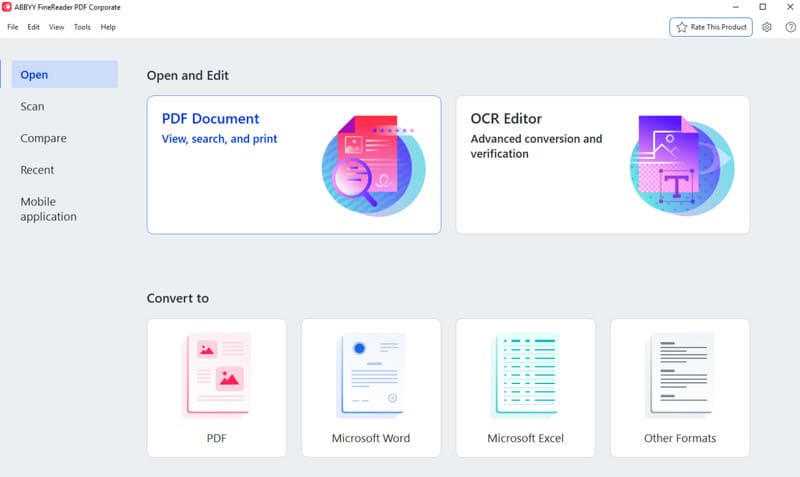
Pros
- Muy alta precisión.
- Admite muchos idiomas.
- El texto extraído conserva el diseño y el formato.
Contras
- El precio de la suscripción es caro.
Parte 3. Los 2 mejores extractores de texto en línea
Si no desea pasar por el largo proceso de descarga e instalación, consulte los siguientes extractores de texto que se pueden usar directamente en su navegador.
OCR en línea
Todo es muy sencillo con OnlineOCR, una herramienta que combina funcionalidades en línea con capacidades de OCR. Permite personalizar el formato de salida y el idioma para convertir imágenes a texto. Simplemente sube tu archivo y haz clic en CONVERTIR.
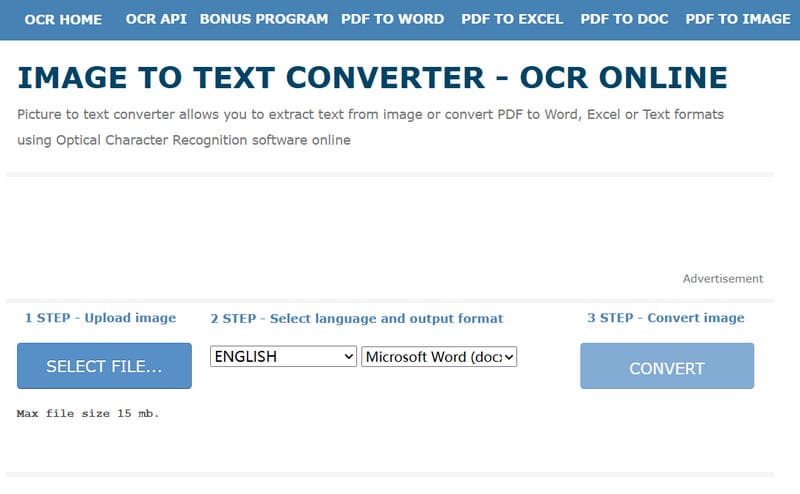
Pros
- Interfaz amigable.
- Ofrece una amplia gama de opciones de idioma de salida.
Contras
- No se pueden procesar archivos de más de 15 MB.
- Los usuarios gratuitos están limitados a convertir no más de 15 páginas por hora.
Hola PDF
HiPDF es una herramienta que te permite ver, editar y convertir archivos PDF en línea. En su barra de herramientas, encontrarás herramientas para convertir archivos PDF a imagen, PPT, Word, HTML y otros formatos, incluyendo la conversión de imagen a texto.
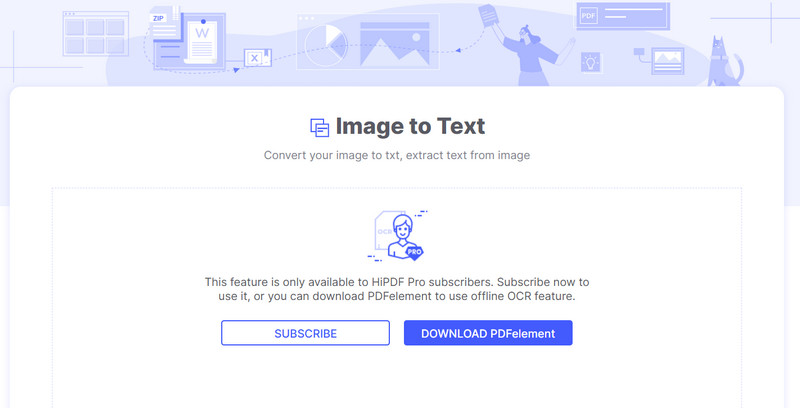
Pros
- Admite Dropbox, OneDrive y Box para la importación/exportación de archivos.
- Las funciones de procesamiento de PDF integradas cubren casi todos los aspectos.
Contras
- Muchas funciones requieren pago para desbloquearlas.
- La velocidad de carga es un poco lenta.
Parte 4. Los 2 mejores copiadores de texto e imágenes en dispositivos móviles
Inevitablemente, habrá momentos en los que no tengas una computadora a mano y necesites usar tu teléfono para gestionar documentos. Si necesitas extraer texto de imágenes en tu teléfono, consulta estas dos herramientas.
Escáner de texto
Text Scanner es un extractor de texto para imágenes en teléfonos Android. Permite extraer contenido de imágenes con texto manuscrito o impreso. El contenido se puede copiar y editar.
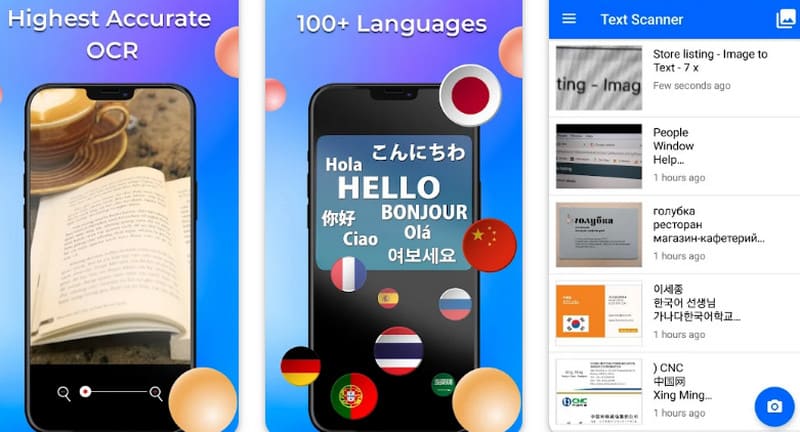
Pros
- No es necesario seleccionar manualmente el idioma del texto de destino. Lo detectará automáticamente.
- Admite más de 100 idiomas.
Contras
- No disponible de forma gratuita.
- No admite procesamiento por lotes.
Escáner Pro
Si usa un dispositivo iOS, le recomendamos Scanner Pro. Puede exportar texto desde imágenes y le permite escanearlo directamente con la cámara de su teléfono o iPad y convertirlo en texto para guardarlo.
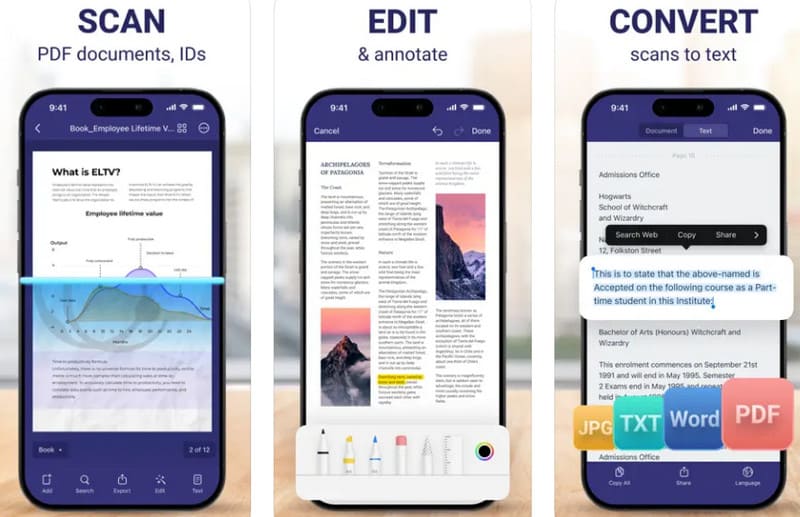
Pros
- Admite conversión de archivos.
- Corrige automáticamente las imágenes distorsionadas escaneadas.
Contras
- Requiere pago para desbloquear.
Parte 5. Preguntas frecuentes sobre el extractor de texto de imágenes
¿Cómo extraer texto de una imagen?
Utilice un extractor de texto de imágenes profesional. Existen herramientas adecuadas disponibles en línea, para computadoras de escritorio y móviles. Generalmente, solo necesita subir la imagen y seleccionar el idioma de destino.
¿Qué puedo usar para agregar texto a una imagen?
Muchos programas de edición de imágenes y vídeos le permiten añadir texto a las imágenes como Vidmore Video Converter y Adobe Express.
¿Podemos eliminar texto de una imagen?
Por supuesto. Utilice Photoshop para eliminar texto de las imágenes, o puede utilizar herramientas impulsadas por tecnología de IA.
Conclusión
Este artículo recomienda siete extractores de texto de imágenes Para ti. Entre ellos, tres programas de escritorio funcionan de forma estable, dos sitios web se inician rápidamente y dos aplicaciones móviles son fáciles de usar y permiten escanear texto directamente desde la cámara del móvil para su conversión. Al principio del artículo, ya te explicamos cómo filtrarlos. Ahora depende de la plataforma que uses con más frecuencia para la conversión de imagen a texto.



